本篇文章给大家谈谈如何在CentOS上将Python3.5.2设置为默认Python版本?,以及centos8默认python的知识点,同时本文还将给你拓展CentOs7同时安装python2、pyt
本篇文章给大家谈谈如何在CentOS上将Python3.5.2设置为默认Python版本?,以及centos8 默认python的知识点,同时本文还将给你拓展CentOs 7 同时安装python2、python3,如何创建独立的python3运行环境:virtualenv、CentOS 7安装Python3.6过程(让linux系统共存Python2和Python3环境)、Centos7 修改默认 Python 为 python3 以及虚拟环境的使用 (以 3.6 版本为例)、CentOS7 安装 Python3.x,Python2 和 Python3 共存等相关知识,希望对各位有所帮助,不要忘了收藏本站喔。
本文目录一览:- 如何在CentOS上将Python3.5.2设置为默认Python版本?(centos8 默认python)
- CentOs 7 同时安装python2、python3,如何创建独立的python3运行环境:virtualenv
- CentOS 7安装Python3.6过程(让linux系统共存Python2和Python3环境)
- Centos7 修改默认 Python 为 python3 以及虚拟环境的使用 (以 3.6 版本为例)
- CentOS7 安装 Python3.x,Python2 和 Python3 共存

如何在CentOS上将Python3.5.2设置为默认Python版本?(centos8 默认python)
有没有办法将CentOS 7上的Python 3.5.2设置为默认的Python版本?目前,我已经默认安装了Python 2.7和Python 3.5.2。
我使用了以下命令
mv /usr/bin/python /usr/bin/python-oldsudo ln -fs /usr/bin/python3 /usr/bin/python但是之后yum给出了错误。
-bash: /usr/bin/yum: /usr/bin/python: bad interpreter: No such file or directory答案1
小编典典如果这
sudo ln -fs /usr/bin/python3.5 /usr/bin/python不起作用(应该)
您可以/home/.bashrc使用以下命令在您的计算机中添加一个别名:
alias python="/usr/bin/python3.5"如果这不起作用,则应该只使用虚拟环境。阅读此页以开始使用。

CentOs 7 同时安装python2、python3,如何创建独立的python3运行环境:virtualenv
- 安装完成python3
- pip3 install virtuallenv
- 检查virtualenv已安装,我的路径 /usr/local/python3/lib/python3.6/site-packages/virtualenv.py
- python3 /usr/local/python3/lib/python3.6/site-packages/virtualenv.py /home/py3new (其中/home/py3new为独立运行环境目录)
- 进入/home/py3new/bin/检查python的版本 python3

CentOS 7安装Python3.6过程(让linux系统共存Python2和Python3环境)
CentOS 7系统自带了python2,不过可以不用2版本,直接使用python3运行python脚本就可以,但是千万别去动系统自带的python2,因为有程序依赖目前的python2环境,比如yum,动了yum就无法运行了,其他有的程序也可能会受影响。明白了上面的,然后就来安装python3.6:
安装步骤:
1. 安装依赖环境
# yum -y install zlib-devel bzip2-devel openssl-devel ncurses-devel sqlite-devel readline-devel tk-devel gdbm-devel db4-devel libpcap-devel xz-devel
2.下载python3
https://www.python.org/downloads/
|
1
|
# wget https://www.python.org/ftp/python/3.6.5/Python-3.6.5.tgz
|
3.安装python3
包安装在/usr/local/python3(具体安装位置看个人喜好)
创建目录:
|
1
|
# mkdir -p /usr/local/python3
|
解压下载好的Python-3.6.5.tgz包(具体包名因你下载的Python具体版本,我下载的是python3.6.5这里就以Python-3.6.5.tgz为例)
|
1
|
# tar -zxvf Python-3.6.5.tgz
|
4.进入解压后的目录,编译安装
如果编译安装过程有报错提示看我的另一个随笔写的解决办法http://www.cnblogs.com/shwee/p/9013851.html
|
1
2
|
# cd Python-3.6.5
# ./configure --prefix=/usr/local/python3
|
然后:make
|
1
|
# make
|
接着:make install
|
1
|
# make install
|
或者两步一起:make && make install
5.安装好了,建立python3的软链
|
1
|
# ln -s /usr/local/python3/bin/python3 /usr/bin/python3
|
6.并将/usr/local/python3/bin加入PATH
|
1
2
3
4
5
6
7
8
9
|
# vim ~/.bash_profile
# .bash_profile
# Get the aliases and functions
if
[
-
f ~
/
.bashrc ]; then
. ~
/
.bashrc
fi
# User specific environment and startup programs
PATH
=
$PATH:$HOME
/
bin
:
/
usr
/
local
/P
ython3
/
bin
export PATH
|
按ESC,输入:wq,按回车保存退出编辑。
修改完记得执行行下面的命令,让上一步的修改生效:
|
1
|
# source ~/.bash_profile
|
检查python3及pip3是否正常可用:
|
1
2
3
4
|
# python3 -V
Python
3.6
.5
# pip3 -V
pip
9.0
.3
from
/
usr
/
local
/P
ython3
/
lib
/
python3.
6
/
site
-
packages (python
3.6
)
|


出处:http://www.cnblogs.com/shwee/

Centos7 修改默认 Python 为 python3 以及虚拟环境的使用 (以 3.6 版本为例)
1. 安装 Python3
1. 安装依赖
yum -y install gcc zlib*
2. 安装 readline (否则 Python 命令行中,很多键将不可用)
yum -y install readline-devel
3. 下载 Python
-
Python 包 ftp 地址
-
使用
wget下载 Python3.6 包wget https://www.python.org/ftp/python/3.6.8/Python-3.6.8.tar.xz
4. 解压 Python 包
tar vxf Python-3.6.8.tar.xz
5. 安装 Python
-
进入 python 文件夹
cd Python-3.6.8/ -
配置 python
./configure --prefix=/usr/local/python3- 此时目录
/usr/local/python3还未生成
- 此时目录
-
安装 python
make && make install- 此时目录
/usr/local/python3目录就已经生成
- 此时目录
2. 设置 python 命令默认为 python3
1. 在 /usr/bin/ 下创建 python3 软链接
-
首先备份 python 软链接
mv /usr/bin/python /usr/bin/python.bak- 此处只是备份,创建成功之后可以删除
-
创建 python3 软链接
ln -s /usr/local/python3/bin/python3 /usr/bin/python- 然后使用命令
python --version即可看到当前 python 命令指向Python3.x
- 然后使用命令
2. 创建 pip3 软链接 (为了以后方便安装依赖包)
ln -s /usr/local/python3/bin/pip3 /usr/bin/pip3
3. 修改相关依赖 python2 的文件
/usr/bin/yum
/usr/libexec/urlgrabber-ext-down
- 将第一行的声明改为
#! /usr/bin/python2
3. 创建虚拟环境
1. 安装虚拟环境
pip3 install virtualenv
pip3 install virtualenvwrapper
2. 创建 virtualenv 的软链接
ln -s /usr/local/python3/bin/virtualenv /usr/bin/virtualenv
3. 设置虚拟环境目录及使用 source
-
编辑
~/.bashrc文件vim ~/.bashrc -
在尾部添加以下内容
# 此处目录可自行设置 export WORKON_HOME=/root/.virtualenvs # 此处为virtualenvwrapper.sh命令的位置,可通过命令 find / -name virtualenvwrapper.sh 查找 source /usr/local/python3/bin/virtualenvwrapper.sh
4. 使 virtualenvwrapper 命令生效
source /usr/local/python3/bin/virtualenvwrapper.sh
-
如下便是
virtualenvwrapper常用命令# 创建虚拟环境 mkvirtualenv [环境名称] # 进入指定的虚拟环境 workon [环境名称] # 删除虚拟环境 rmvirtualenv [环境名称] # 列出所有的虚拟环境 lsvirtualenv # 进入到虚拟环境所在的目录 cdvirtualenv [环境名称] # 退出虚拟环境 deactivate
5. 创建一个测试的虚拟环境 (django_demo)
mkvirtualenv django_demo
-
此时创建完成之后会自动进入名为
django_demo的虚拟环境 -
可发现在虚拟环境目录中 (此处我设置的是
/root/.virtualenvs) 多出了名为django_demo的文件夹 -
退出虚拟环境
deactivate
4. 写一个 django_demo 项目
-
安装
django-admin依赖pip3 install django -
进入
django-demo虚拟环境workon django_demo -
进入自己的项目目录 (此处以
/root/Projects为例)cd /root/Projects/ -
创建名为
django_demo的项目django-admin startproject django_demo -
安装相关依赖包 (此处只做演示,正式项目不一定用到此依赖)
pip3 install mysqlclient- 此处以安装
mysqlclient为例 - 需提前安装
mysql-devel,命令为:yum -y install mysql-devel
- 此处以安装
-
检查
- 此时通过
ls ~/.virtualenvs/django_demo/lib/python3.6/site-packages/可看到,你的虚拟环境中已经出现了mysqlclient依赖包
- 此时通过
-
最后多一句,可以运行一下刚才的项目,看看环境是不是成功
-
django 默认使用了 sqlite,如果电脑中未安装 sqlite,请将
项目目录/项目名/settings.py文件中如下代码注释:DATABASES = { ''default'': { ''ENGINE'': ''django.db.backends.sqlite3'', ''NAME'': os.path.join(BASE_DIR, ''db.sqlite3''), } } -
进入项目目录,执行以下命令
python manage.py runserver -
然后使用浏览器访问
127.0.0.1:8000,看结果。
-

CentOS7 安装 Python3.x,Python2 和 Python3 共存

原文链接 CentOS7 安装 Python 这么简单?
keywords: 云服务器,CentOS7, Python3,Python3,Linux
description: CentOS7 安装 Python 这么简单?centos7 安装 Python3 一看就会!
CentOS7 默认是安装了 Python2.7.x 的,所以在此之上安装 Python3.x 是可以和 Python2 共存的,下面我们就说说 CentOS7 怎么安装 Python3.x
首先登录到你的虚拟机或者云服务器,进入到如下的图形界面
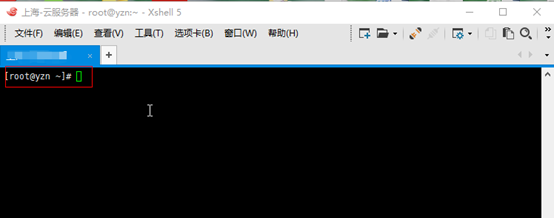
我这里使用的是远程连接工具 xshell,可以使用别的远程连接工具,比如 CRT。接下来就可以输入 python -v 查看当前系统中的 Python 版本,
不出意外你会看到你的系统上默认安装了 Python2.7.x,现在我们需要在这个系统上安装 Python3.x
我们先安装 python 可能用到的依赖:
yum install openssl-devel bzip2-devel expat-devel gdbm-devel readline-devel sqlite-devel
我们最后其实是通过 wget 命令是下载 Python 资源包进行安装,所以我们要先检查 wget 命令是否有安装
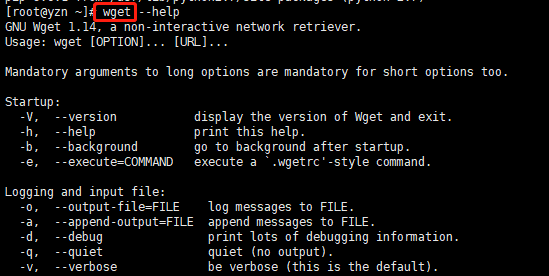
如果没有 wget 命令,我们可以输入下面的命令来安装 wget
yum -y install wget
wget 命令安装完成之后就可以用下面的代码下载 Python 资源包了,下面以 Python3.6.5 为例
wget https://www.python.org/ftp/python/3.6.5/Python-3.6.5.tgz
命令执行完后,你就会发现在当前目录下会有一个 Python-3.6.5.tgz 的文件,接下来需要解压这个文件
tar -zxvf Python-3.6.5.tgz
解压之后进入到解压后的目录 cd Python-3.6.5 进行编译
./configure --prefix=/usr/local/python3
make && make install
如果编译时报错:configure: error: no acceptable C compiler found in $PATH 说明没有安装 gcc,安装一下 gcc 即可:yum install gcc
如果看到下面的日志输出,则表示编译完成
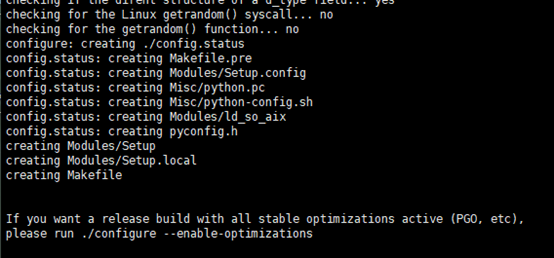
到这里我们虽然编译成功了,但是还不能直接使用,我们还需要下面的设置才行
ln -s /usr/local/python3/bin/python3 /usr/bin/python3 //链接Python3
ln -s /usr/local/python3/bin/pip3 /usr/bin/pip3 //链接pip3
这时候就可以测试一下可用不可用
python -v pip -v python3 -v pip3 -v
最后刚才下载的 Python3 的压缩包和解压缩目录也是可以删除的
执行 rm -rf Python-3.6.5.tgz Python-3.6.5 即可
可能遇到的问题
can''t decompress data: zlib not available解决办法yum -y install zlib*
下面是云服务器,可以自行选择
阿里云服务器
阿里云企业级服务器限时特惠
阿里云建站 速成美站
阿里云 SaaS 商标注册服务
CDN 爆款产品
腾讯云服务器
腾讯云境外服务器
腾讯云数据库
关于如何在CentOS上将Python3.5.2设置为默认Python版本?和centos8 默认python的问题我们已经讲解完毕,感谢您的阅读,如果还想了解更多关于CentOs 7 同时安装python2、python3,如何创建独立的python3运行环境:virtualenv、CentOS 7安装Python3.6过程(让linux系统共存Python2和Python3环境)、Centos7 修改默认 Python 为 python3 以及虚拟环境的使用 (以 3.6 版本为例)、CentOS7 安装 Python3.x,Python2 和 Python3 共存等相关内容,可以在本站寻找。
本文标签:





